كيفية إعداد Windows Hello Face Recognition لتسجيل الدخول إلى Windows 10
الأمان ويندوز 10 مرحبا ويندوز / / December 24, 2021

آخر تحديث في

Windows Hello هي طريقة سريعة وآمنة ومستقبلية لتسجيل الدخول إلى Windows باستخدام وجهك أو عينيك أو بصمة إصبعك.
إحدى الميزات الرئيسية التي تم تقديمها لأول مرة مع Windows 10 هي Windows Hello. لقد سمعت بلا شك عن ميزة تسجيل الدخول بالمقاييس الحيوية المستقبلية عندما ظهر نظام التشغيل Windows 10 لأول مرة. ومع ذلك ، نظرًا لأن Microsoft تطرح المزيد والمزيد من الأجهزة التي تدعم Windows Hello ، فمن المرجح أنك ستتمكن بالفعل من استخدامها. لذلك ، اعتقدنا الآن أنه سيكون الوقت المناسب لإرشادك خلال إعداده.
ما هو Windows Hello
بادئ ذي بدء ، ما هو Windows Hello؟ Windows Hello هي إحدى الطرق العديدة لتسجيل الدخول إلى Windows 10 باستخدام التعرف على المقاييس الحيوية. تدعم الأجهزة مثل Surface Book أو Surface Pro 4 وبعض أجهزة الجهات الخارجية Hello. يعد استخدام التعرف على الوجه أو بصمة إصبعك لتسجيل الدخول أمرًا سريعًا ومريحًا وآمنًا - خاصة عند مقارنته بكلمات المرور المعقدة أو التي يسهل نسيانها. لا مزيد من الملاحظات اللاصقة على شاشتك أو أسفل لوحة المفاتيح بكلمة مرورك عليها!
متعلق ب: كيفية إزالة Windows Hello Fingerprint
قم بتسجيل الدخول إلى Windows 10 باستخدام Windows Hello Biometric Recognition
Windows Hello سريع وسهل الإعداد. انقر فوق ابدأ ، اكتب: Windows Hello ، ثم اضغط على Enter.
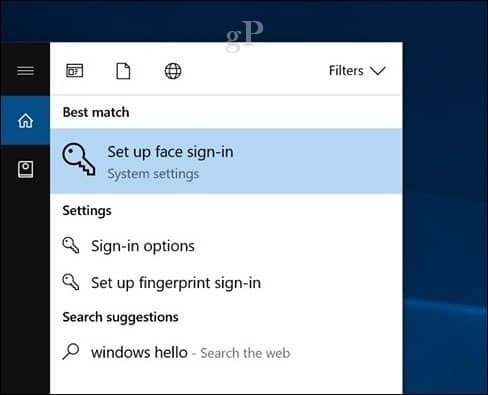
انقر على يثبت زر تحت Windows Hello. يدعم Windows Hello أشكالًا أخرى من التعرف ، مثل ماسحات بصمات الأصابع. بالنسبة لهذه المقالة ، أستخدم خيار التعرف على الوجوه.
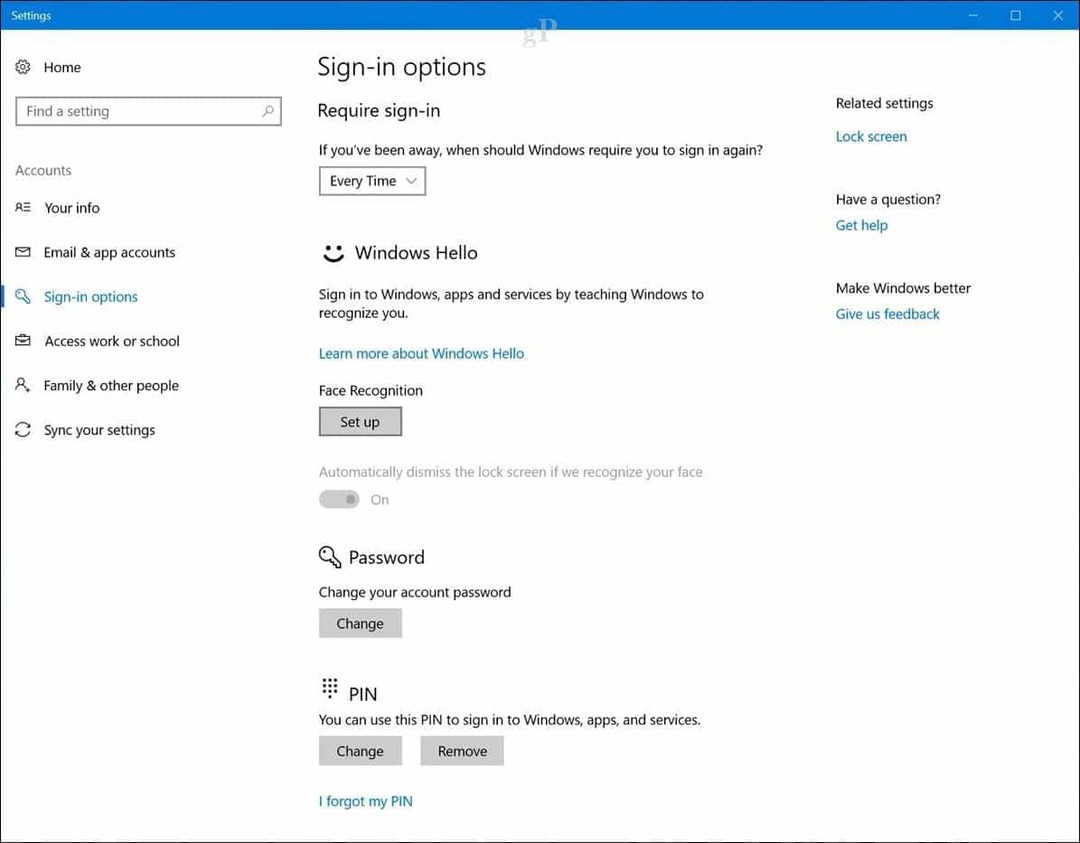
انقر البدء.
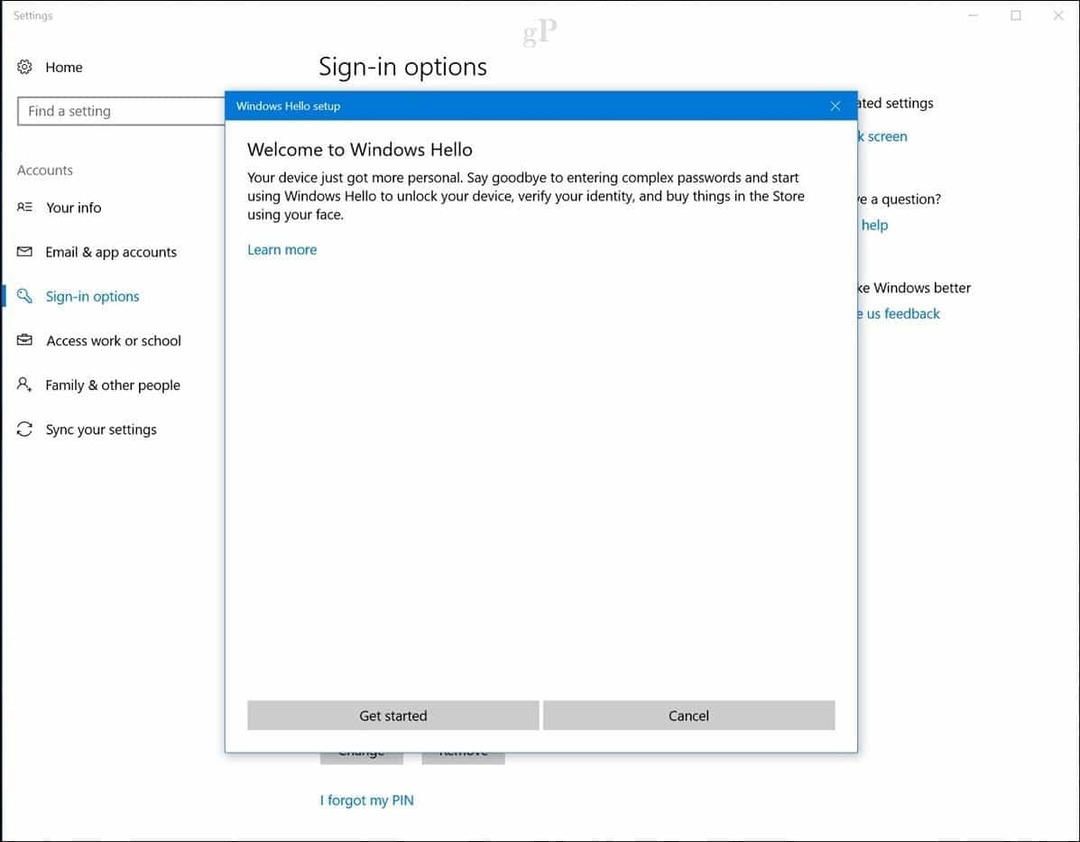
أدخل كلمة المرور أو رقم التعريف الشخصي.
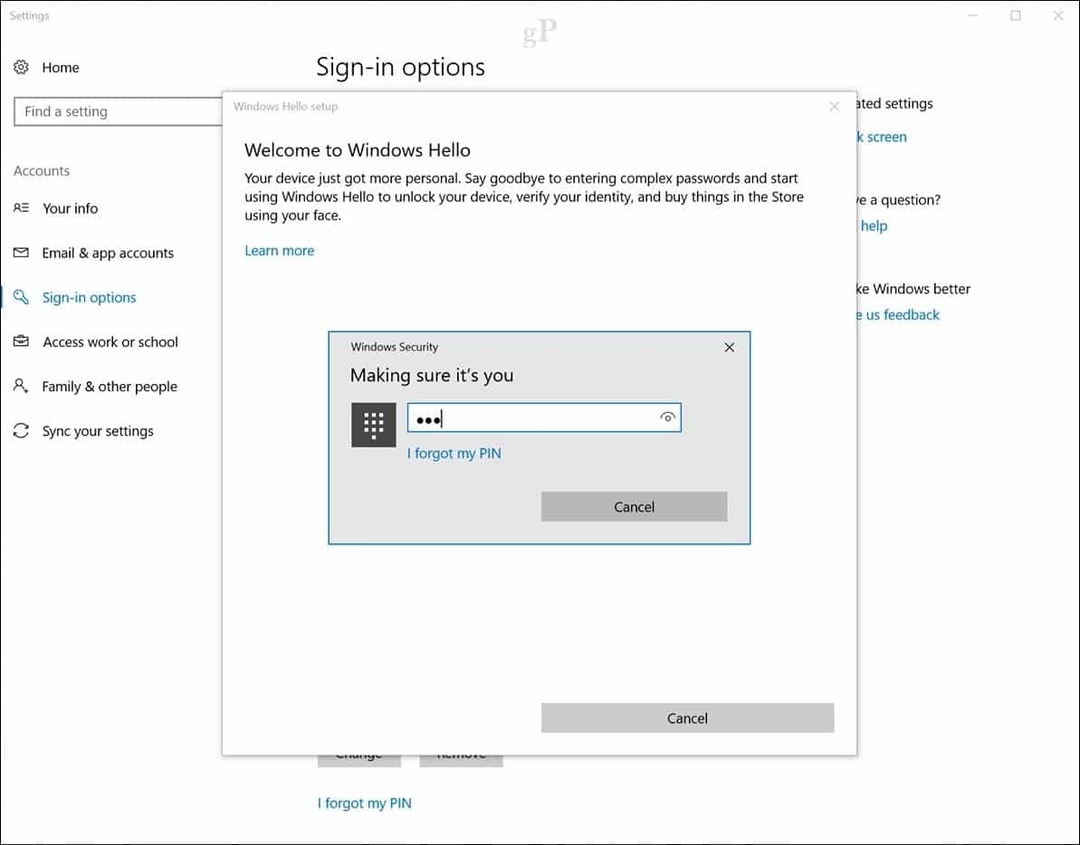
الآن نصل إلى الجزء الممتع. سيتطلب إعداد Windows Hello أن تنظر إلى الكاميرا الحيوية الخاصة بك بينما تقوم بإنشاء نمط فريد لوجهك ، والذي سيتم استخدامه للمصادقة.
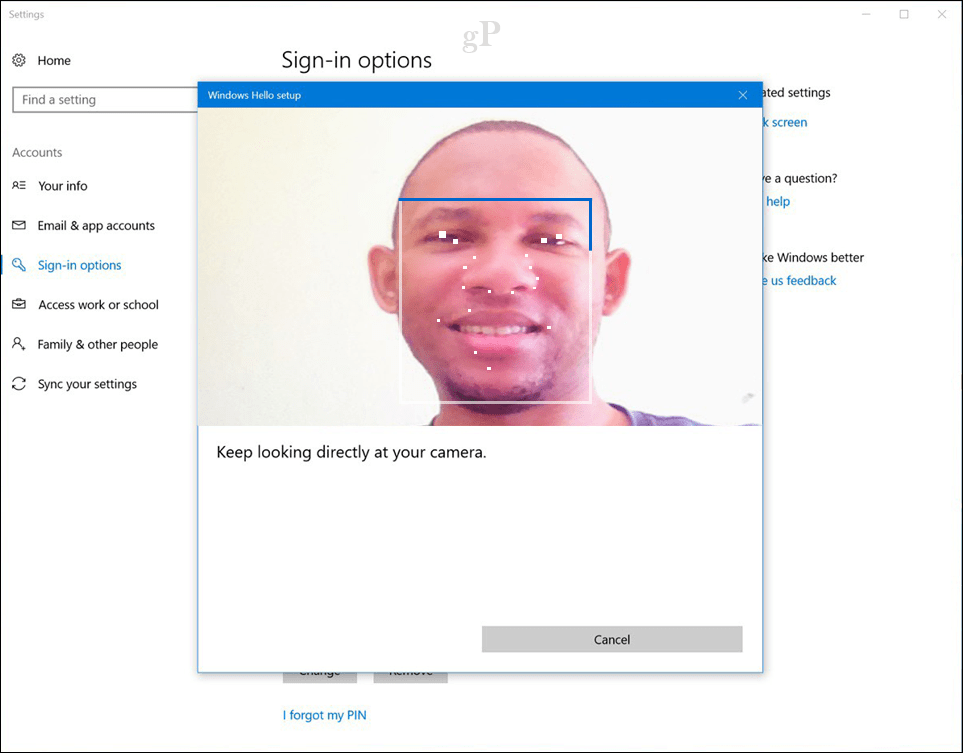
بمجرد إنشاء معلومات المقاييس الحيوية الخاصة بك ، سيُعلمك إعداد Windows Hello. أغلق المعالج وابدأ في استخدام Windows Hello لتسجيل الدخول إلى Windows 10.
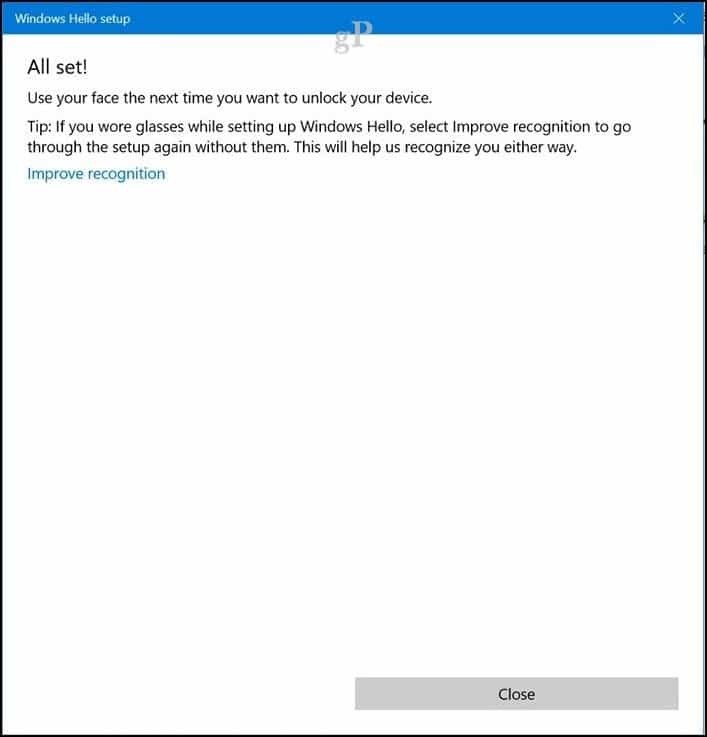
كيفية تسجيل الدخول أو فتح قفل جهازك باستخدام Windows Hello
تسجيل الدخول إلى Windows 10 باستخدام Windows Hello سهل - انظر إلى الكاميرا. بمجرد اكتشاف وجهك ، سترى سطح المكتب الخاص بك.
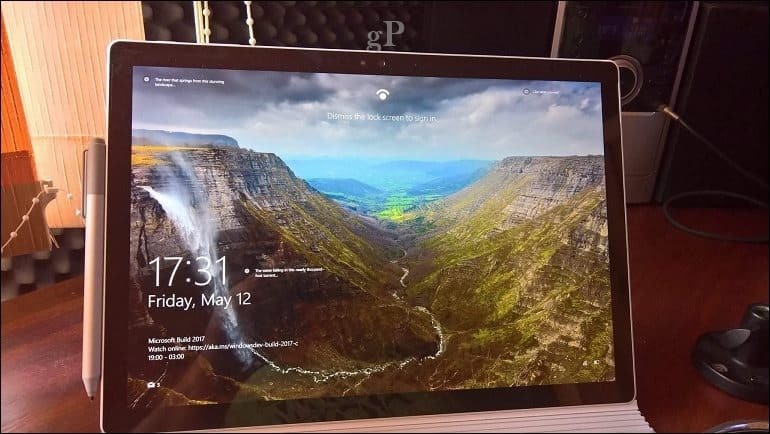
في الواقع ، إنها سريعة جدًا. قد لا تلاحظ حتى أنه يعمل. يبدو وكأنه شيء من فيلم خيال علمي.
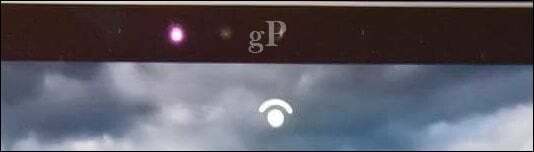
ما نوع المعلومات التي يجمعها Windows Hello؟
قد يثير التفكير في استخدام وجهك أو بيانات مقاييس حيوية أخرى مخاوف بشأن الخصوصية حول Windows Hello. هل هناك احتمال لسرقة الهوية ، خاصة أنها تستخدم الكاميرا لتحديد هويتك وتسجيل الدخول إلى Windows 10؟
وفقًا لمايكروسوفت ، تقوم الشركة بجمع بعض البيانات لتحسين قدرات التعرف على التكنولوجيا.
عندما تقوم بإعداد Windows Hello ، فإنه يأخذ البيانات من مستشعر الوجه أو مستشعر قزحية العين أو قارئ بصمات الأصابع وينشئ تمثيلاً للبيانات - وليس صورة ؛ إنه أشبه بالرسم البياني — يتم تشفيره بعد ذلك قبل تخزينه على جهازك.
لمساعدتنا في الحفاظ على عمل الأشياء بشكل صحيح ، وللمساعدة في الكشف عن الاحتيال ومنعه ، ولمواصلة تحسين Windows Hello ، نقوم بجمع معلومات حول كيفية استخدام الأشخاص لـ Windows Hello. على سبيل المثال ، معلومات حول ما إذا كان الأشخاص يسجلون الدخول باستخدام الوجه أو قزحية العين أو بصمة الإصبع أو رقم التعريف الشخصي ؛ عدد المرات التي يستخدمونها فيها ؛ وسواء كان يعمل أم لا ، فهذه جميع المعلومات القيمة تساعدنا في بناء منتج أفضل. يتم تجريد هذه البيانات من أي معلومات يمكن استخدامها لتحديد هويتك على وجه التحديد ، ويتم تشفيرها قبل إرسالها إلى Microsoft. مصدر
إذا كنت تريد في أي وقت التوقف عن استخدام Windows Hello ، يمكنك فتح الإعدادات> الحسابات> خيارات تسجيل الدخول ، ثم النقر فوق إزالة ضمن Windows Hello. يمكنك أيضًا تحسين دقة Windows Hello باستخدام ملف تحسين معالج التعرف.
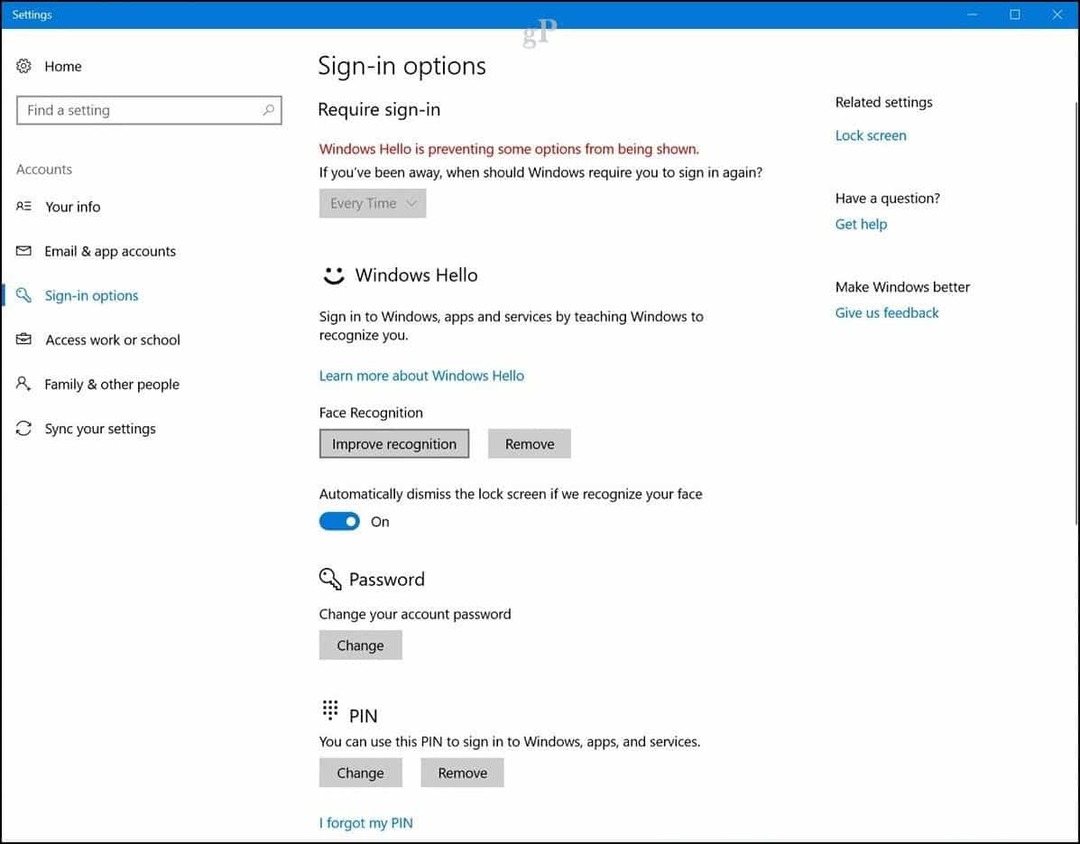
تلخيص لما سبق
Windows Hello هي ميزة رائعة. إنها ، بعد كل شيء ، ميزة رئيسية لنظام التشغيل Windows 10. إذا كنت تمتلك جهازًا مدعومًا ، فمن المؤكد أنك ستستفيد منه. إنه سريع وآمن ويتفوق على كلمات المرور المعقدة والكلمات السهلة الشهيرة مثل "12345" و "mycatsname". إذا لم يكن لديك جهاز Windows Hello مدعوم ، فهناك كاميرات الويب الإضافية لجهات خارجية انت تستخدم. مايكروسوفت لديها قائمة الأجهزة يمكنك التحقق من هذا الدعم. تذكر التحقق من ميزة المصادقة الجديدة المضافة إلى أحدث إصدار من Windows 10 تسمى قفل ديناميكي. يمكن للقفل الديناميكي استخدام تقنية البلوتوث ، التي تقفل جهازك تلقائيًا عندما تبتعد عنه.
لست مهتمًا؟ تحقق من براين درس تعليمي يوضح بالتفصيل كيفية استخدام طرق تسجيل الدخول الأكثر تقليدية مثل PIN وكلمة مرور الصورة.
إذا كان بإمكانك إعداد Windows Hello أو أي من ميزات الأمان الجديدة في Windows 10 ، فيرجى إخبارنا برأيك في التعليقات.
كيفية البحث عن مفتاح منتج Windows 11 الخاص بك
إذا كنت بحاجة إلى نقل مفتاح منتج Windows 11 الخاص بك أو كنت بحاجة إليه فقط لإجراء تثبيت نظيف لنظام التشغيل ، ...
كيفية مسح Google Chrome Cache وملفات تعريف الارتباط وسجل التصفح
يقوم Chrome بعمل ممتاز في تخزين محفوظات الاستعراض وذاكرة التخزين المؤقت وملفات تعريف الارتباط لتحسين أداء متصفحك عبر الإنترنت. كيف ...
مطابقة الأسعار في المتجر: كيفية الحصول على الأسعار عبر الإنترنت أثناء التسوق في المتجر
لا يعني الشراء من المتجر أن عليك دفع أسعار أعلى. بفضل ضمانات مطابقة الأسعار ، يمكنك الحصول على خصومات عبر الإنترنت أثناء التسوق في ...
كيفية إهداء اشتراك Disney Plus ببطاقة هدايا رقمية
إذا كنت تستمتع بـ Disney Plus وترغب في مشاركتها مع الآخرين ، فإليك كيفية شراء اشتراك Disney + Gift مقابل ...


